Как слушать YouTube в фоновом режиме на телефоне?
YouTube Premium, YouTube Vanced и другие способы слушать YouTube в фоновом режиме.
На YouTube много полезных лекций, подкастов, интересных музыкальных концертов и многого другого. Не все знают, что их можно слушать в фоновом режиме, когда пользователь, например, печатает текст или общается в мессенджере. По сути, YouTube можно свернуть, а воспроизведение ролика не прекратится.
Но базовый функционал официального приложения YouTube не дает такой возможности — для этого необходимо воспользоваться дополнительным ПО или официальной платной подпиской YouTube Premium. Рассмотрим все актуальные методы, которые позволяют смотреть YouTube на телефоне в фоновом режиме.
Подписка YouTube Premium
Первый способ смотреть видео на YouTube фоновом режиме — официальный. На видеохостинге есть премиум-подписка YouTube Premium, которая открывает следующие возможности:
- Воспроизведение видеороликов в фоновом режиме без рекламы.
- Сохранение роликов на телефоне для просмотра в офлайн-режиме.
- Доступ к YouTube Music Premium для прослушивания музыки без рекламы.
- Скачивание отдельных треков и плейлистов.
Стоимость подписки YouTube Premium в России — 199 рублей в месяц.
КАК СЛУШАТЬ ЮТУБ С ВЫКЛЮЧЕННЫМ ЭКРАНОМ СЯОМИ. НА ЛЮБОМ XIAOMI ВИДЕО ФОНОВЫЙ РЕЖИМ
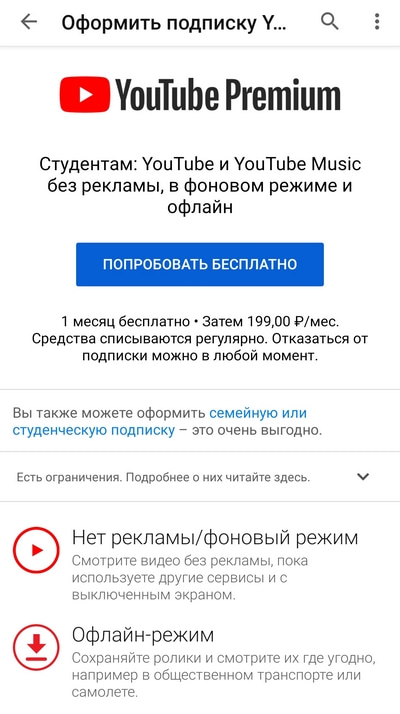
Просмотр через Google Chrome
Еще один легальный, но менее удобный просмотра роликов на YouTube в фоновом режиме — использование браузера Google Chrome.
Нужно зайти на официальный сайт YouTube с мобильного интернет-браузера, открыть настройки и активировать полную версию веб-сайта (Версия для ПК). Далее достаточно нужно запустить видео и свернуть браузер. Воспроизведение ролика приостановится — разверните строку состояния и нажмите на кнопку воспроизведения. Chrome продолжит воспроизведение видеоролика в фоновом режиме.
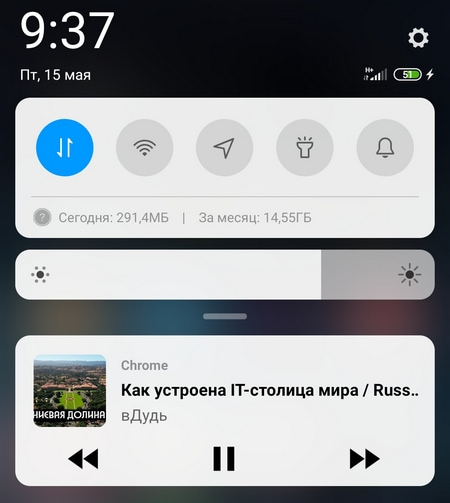
Далее расскажем о неофициальных приложениях, которые позволяют слушать YouTube в фоновом режиме.
Приложение YouTube Vanced
Чтобы смотреть видеоролики на YouTube в фоновом режиме, можно загрузить приложение YouTube Vanced (в виде файла APK на 4PDA или Trashbox). Это функциональный мод для видеохостинга на Android. Для работы с ПО не нужно получать root-права.
Функция воспроизведения видео в фоновом режиме активирована по умолчанию, но ее можно отключить в настройках. Также в этом приложении, в отличие от официального YouTube, нет рекламы. Зато есть инструмент, который принудительно активирует HDR.
TubeMate
TubeMate — программа, которая используется для расширенной работы с видеохостингом YouTube. Например, с помощью приложения можно смотреть ролики в фоновом режиме. Еще утилита дает возможность сохранять видеофайлы на смартфон в различным качестве. Можно сохранить только аудиодорожку в формате MP3 с поддержкой ID3-тегов.
КАК ПОЛЬЗОВАТЬСЯ ПРИЛОЖЕНИЕМ YOUTUBE MUSIC / ТУТОРИАЛ
FireTube
FireTube — функциональный музыкальный плеер YouTube, в котором есть инструмент для быстрого переключения между видео- и аудиорежимами. Доступна полезная опция для просмотра видеороликов в фоновом режиме. Есть поддержка плейлистов. Владельцы медленного интернета могут выбрать качество звука, чтобы снизить нагрузку на сеть.
FlyTube
FlyTube — удобное приложение для Android, которое отлично подходит для работы в режиме многозадачности. Например, с помощью этого ПО можно запускать видеоролики в фоновом режиме. Окно воспроизведения будет «плавать» поверх остальных окон. Его можно передвигать в любую область экрана.
Источник: androidlime.ru
Как установить мелодию на звонок Xiaomi – инструкция
Мессенджеры продолжают набирать огромную популярность и уверенно вытесняют обычные телефонные звонки. Тем не менее множество абонентов до сих пор предпочитают пользоваться стандартным приложением «Телефон». Поэтому пользователи интересуются, как установить мелодию на звонок Xiaomi. Сегодня подробно обсудим данную тему.
Установка нового рингтона на звонок
На звонок устанавливается абсолютно любая музыка. Вы можете выбрать рингтон из огромной системной библиотеки мелодий, либо поставить свою любимую песню, скачанную из интернета. Сменить рингтон можно в магазине тем. Процедура очень простая и не занимает много времени. Всего несколько минут – и при входящем звонке звучит прикольный рингтон или любимый трек.
Рассмотрим пример установки рингтона в прошивке MIUI 12 и MIUI 12.5. На более ранних версиях Миюай название пунктов и последовательность действий немного отличается.
Способ 1: Выбираем мелодию из рекомендованных подборок
1. Открываем «Настройки» и ищем раздел «Звук и вибрация».
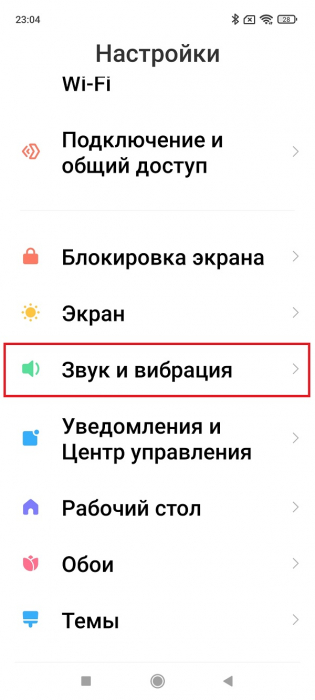
2. Кликаем по вкладке «Мелодия», которая обозначена зеленым кружком.
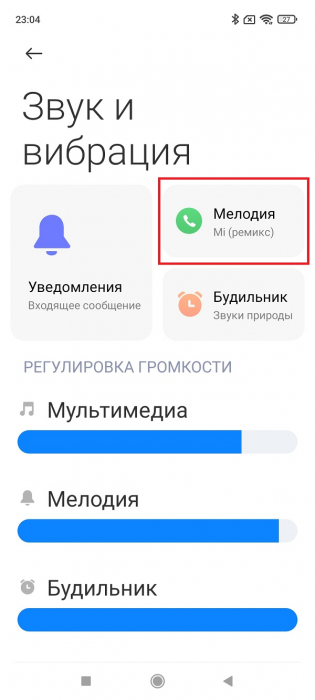
3. Нас перебрасывает на страницу магазина тем. Здесь в первую очередь обращаем внимание на огромное количество предложенной музыки. В разделе «Nature Ringtones» представлены звуки природы из тропического леса, саванны, Австралии и Арктики.
Вы можете установить на звонок пение птиц, рычание животных, шум волн, шелест листвы и т. д. Обратите внимание, что почти все природные звуки очень короткие, и поэтому больше подойдут для уведомлений или СМС. Если предпочитаете более привычные мелодии, пролистайте страницу до пунктов «Top Choice!», «Top Instrumentals», «Trending Now!», «Happy Hits!», «Tick-Tock», «Magical Music». Желательно, чтобы продолжительность музыки была не менее 15-20 секунд: тогда вы получите красивый и плавный рингтон.
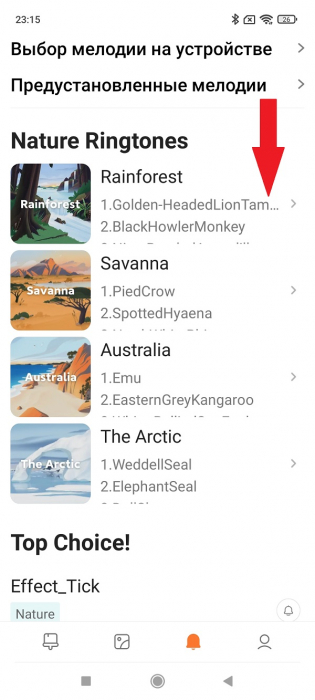
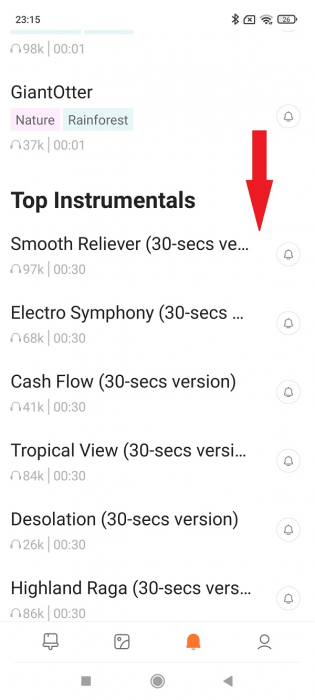
4. После того, как определились с музыкой, кликаем по иконке колокольчика. В окне «Выбрать эту мелодию?» нажимаем «ОК».
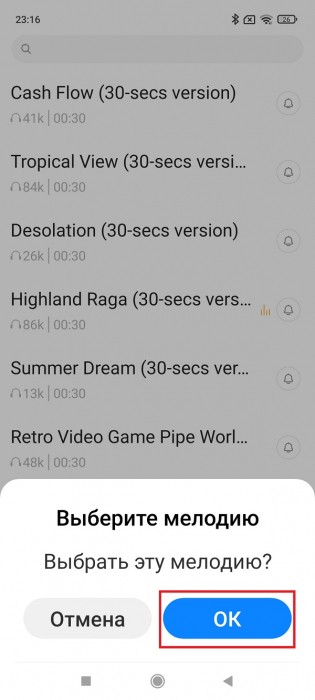
5. Ждем несколько секунд, пока мелодия будет загружаться. Если рингтон успешно применился, появится оповещение «Тема установлена».
Также на смартфонах Xiaomi уже есть набор предустановленных мелодий. Их не нужно скачивать, достаточно просто установить. Для этого:
1. Открываем магазин тем и кликаем по колокольчику в нижней панели. Либо переходим в этот раздел через настройки, как описано в предыдущей инструкции.
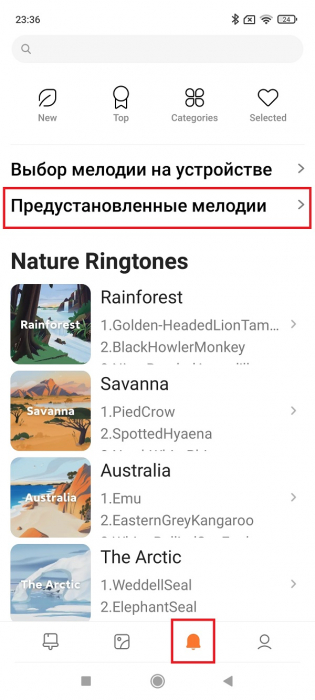
2. Нажимаем «Предустановленные мелодии». Нам нужна вкладка «Мелодия» (зеленый кружок с белой телефонной трубкой в центре).
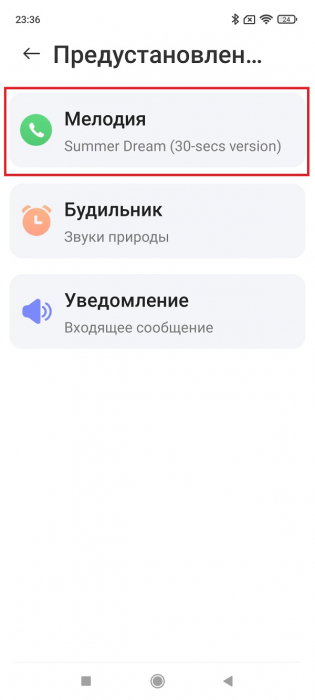
3. Немного прокручиваем страницу вниз до пункта «Системные мелодии». Выбираем понравившийся рингтон и кликаем по нему для быстрой установки. Появится уведомление, что тема применена.
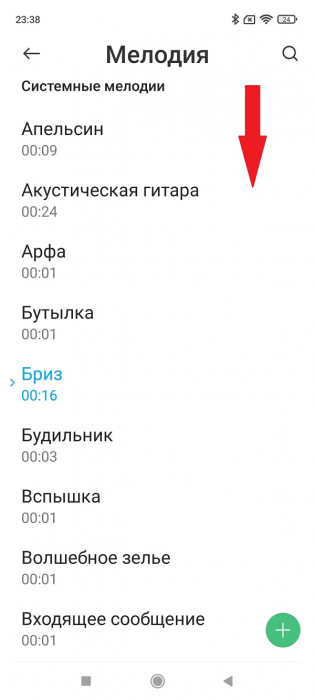
Способ 2: Ставим свою музыку
Несмотря на то, что в магазине тем представлено множество звуков на любой вкус, некоторые пользователи хотят установить другую музыку, например, любимую песню. Такая возможность есть на смартфонах Xiaomi:
1. Скачайте любой трек из музыкального сервиса, которым пользуетесь – Spotify, YouTube Music, Яндекс.Музыка и другие. Обычно для этого требуется подписка Premium. Обратите внимание, что аудиофайл должен быть в формате .mp3 или .ogg.
2. Зайдите в Theme store, откройте вкладку с музыкой и нажмите «Выбор мелодии на устройстве».
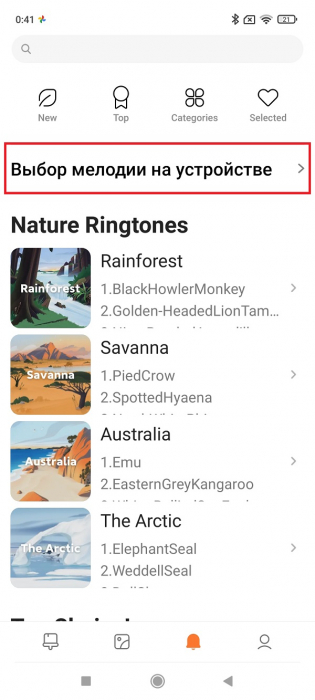
3. Выберите источник, через который хотите загрузить трек: Диктофон, Музыка или Проводник. Удобнее всего использовать последний вариант.
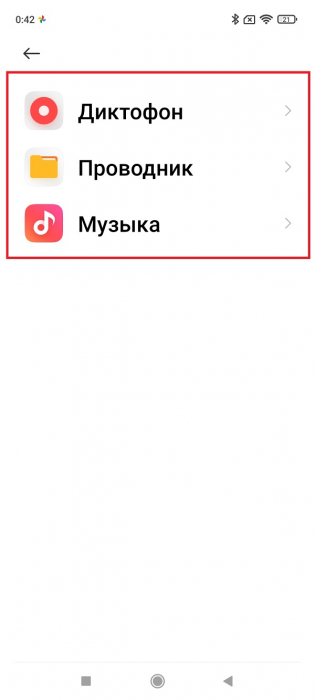
4. В Проводнике сразу откроется страница с аудиофайлами, сохраненными на устройстве. Отметьте галочкой необходимую мелодию и кликнете внизу «ОК».
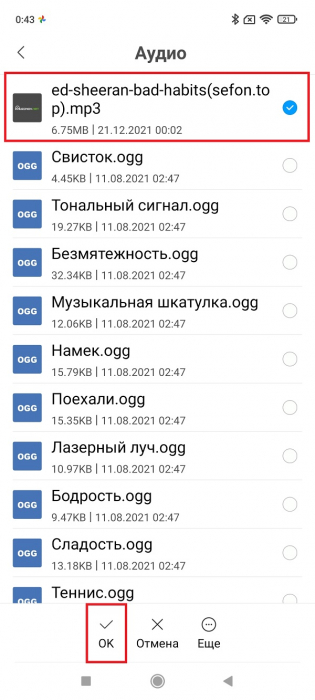
5. Выбранный трек отобразится в разделе «Мои мелодии». Нажмите по зеленой кнопке «Применить» и выберите, куда хотите установить рингтон. Если на входящий звонок, то укажите «Мелодия». Как и в предыдущих инструкциях, об успешно выполненной операции сообщит надпись «Тема установлена».
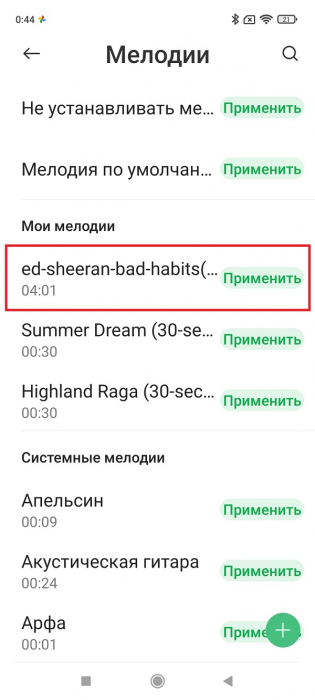
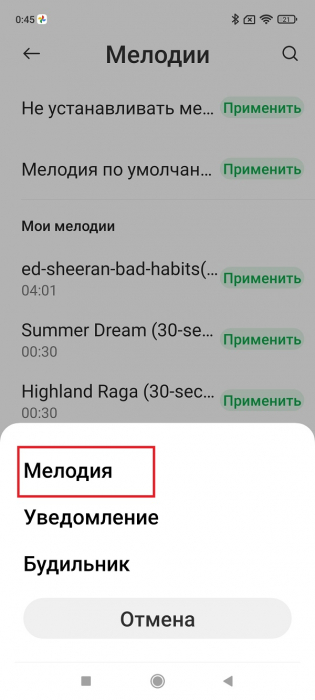
Если на телефоне стоит две SIM-карты, система обязательно спросит, на какую именно вы хотите установить рингтон. Поэтому можно с легкостью ставить разные мелодии на первую и вторую СИМ-карту.
Смена мелодии с помощью сторонних приложений
На Google Play можно найти множество рабочих программ, которые позволят сменить рингтон в телефоне Xiaomi. Мы отобрали тройку лучших приложений, заслуживающих вашего внимания.
Zedge
https://play.google.com/store/apps/details?id=net.zedge.android
В данном приложении собрано огромное количество материалов для кастомизации вашего смартфона – это стандартные обои, видеообои, рингтоны и звуки для оповещений. Нас интересуют именно мелодии на звонки, поэтому открываем боковое меню и заходим во вкладку «Рингтоны».
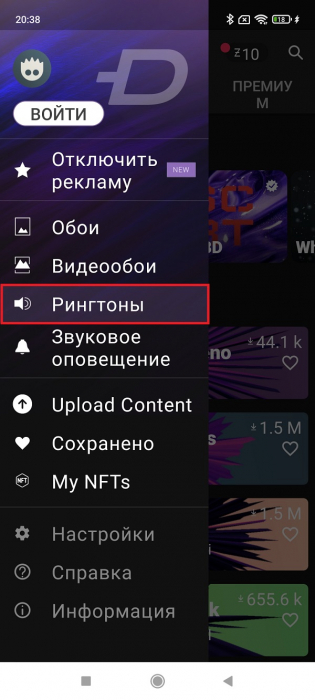
На главной странице размещены популярные треки, а в пункте «Категории» вы можете выбрать музыку конкретного жанра. Вкладка «Премиум» вмещает в себя платные мелодии, которые можно разблокировать с помощью просмотра рекламы, либо оформив подписку.
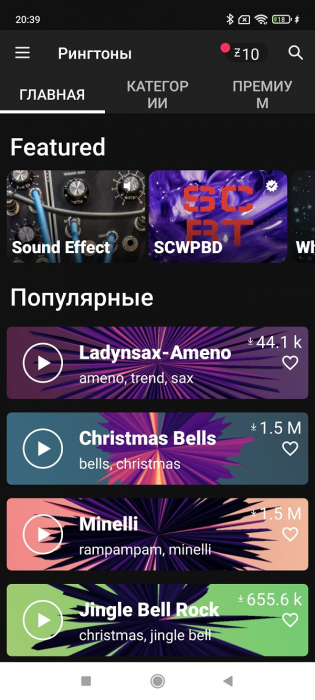
Кликаем по понравившемуся треку. Чтобы прослушать его, нажимаем по большому значку воспроизведения. Для установки тапаем по белому кружку со стрелкой скачивания и выбираем, куда хотим поставить рингтон: на общий звонок, для определенного контакта, на звук уведомлений или будильника. Предоставляем приложению доступ к запрашиваемой информации. Если действие выполнено успешно, то появится оповещение «Стандартный рингтон обновлен».
Popular Ringtones 2021
https://play.google.com/store/apps/details?id=topringtones.newringtones.sonneries
Приложение с аналогичным функционалом. В нем собрано множество разных треков, которые можно установить в качестве звонка на смартфон Сяоми. Мелодии поделены по категориям.
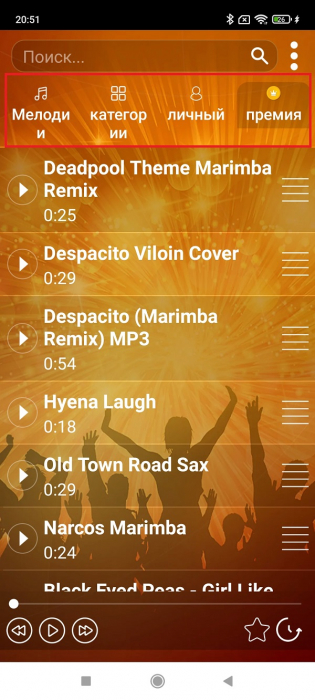
После того как выбрали понравившуюся музыку, нажимаем по трем горизонтальным полоскам напротив названия. Внизу есть раздел «Установить как». Кликаем «Мелодии» и предоставляем запрашиваемый доступ. Должно появиться оповещение «Изменен рингтон по умолчанию».

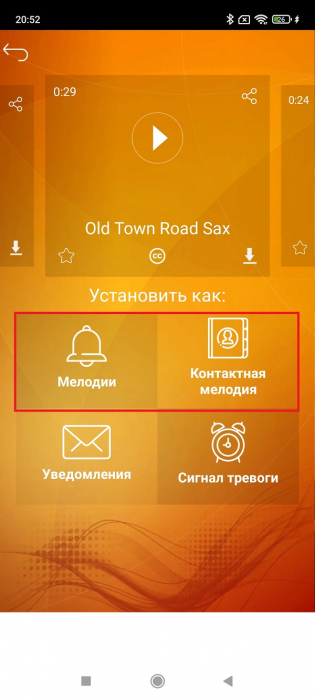
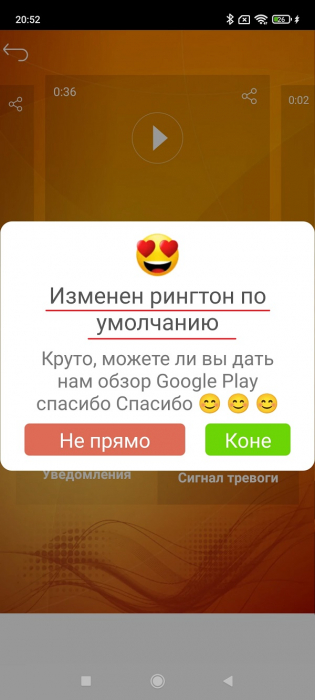
Рингтоны для Андроид
https://play.google.com/store/apps/details?id=com.bestringtonesapps.freeringtonesforandroid
Еще одна отличная программа с минималистичным и интуитивно понятным интерфейсом. На главной странице размещены песни, поделенные по категориям. Можно выбрать рождественскую мелодию, рок, хип-хоп, латиноамериканский жанр, электро-музыку и т. д. Также представлена большая подборка с самыми популярными треками и лучшими песнями 2021 года. К сожалению, некоторые категории доступны только для владельцев платного аккаунта или после просмотра рекламных роликов. Если же подключить премиум-подписку, из приложения исчезнут все рекламные объявления.
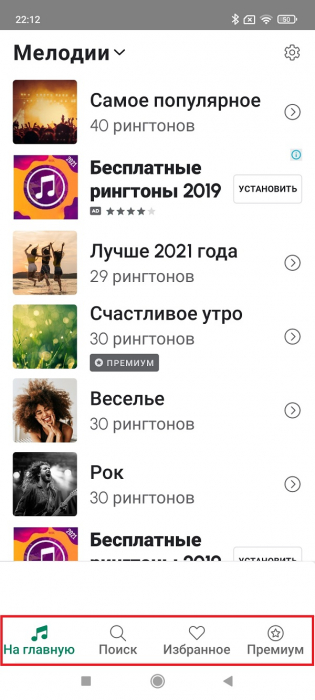
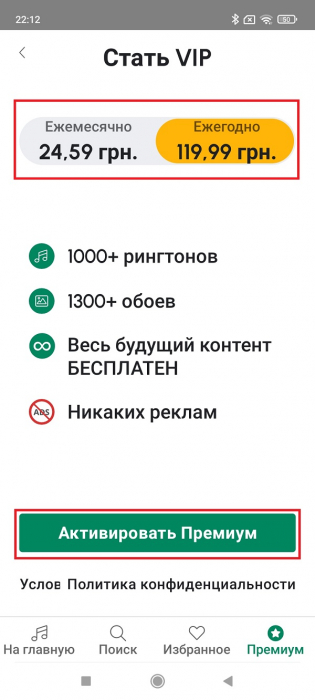
Возле каждого трека есть кружочек со стрелкой. Нажимаем по стрелочке для перехода в дополнительное меню. Здесь выбираем метод установки: на общий звонок, для конкретного абонента, на звук уведомлений или будильника. По желанию мелодию можно просто скачать и установить через магазин тем, как описано в первом пункте.
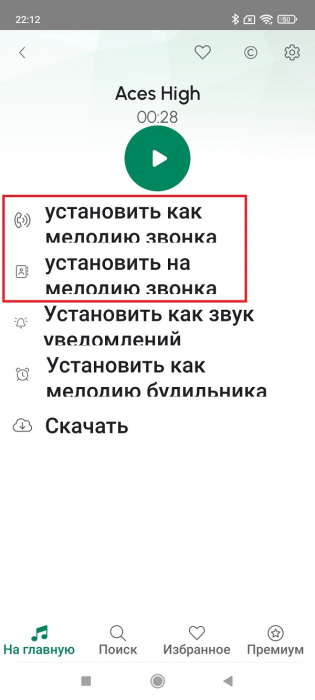
Как поставить разные мелодии на контакты
В MIUI 12 присутствует возможность устанавливать разную музыку на определенные контакты. Это позволяет сразу определить, какой абонент звонит. Для этого нужно заранее скачать мелодию и сохранить ее в файловом менеджере. Далее выполняем следующие действия:
1. Заходим в приложение «Телефон» и открываем вкладку «Контакты», расположенную в правом нижнем углу.
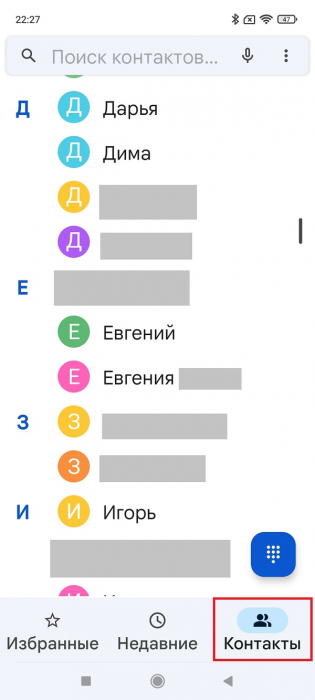
2. Выбираем необходимый контакт и кликаем по нему. В правом верхнем углу нажимаем по трем точкам. Тапаем «Задать рингтон».
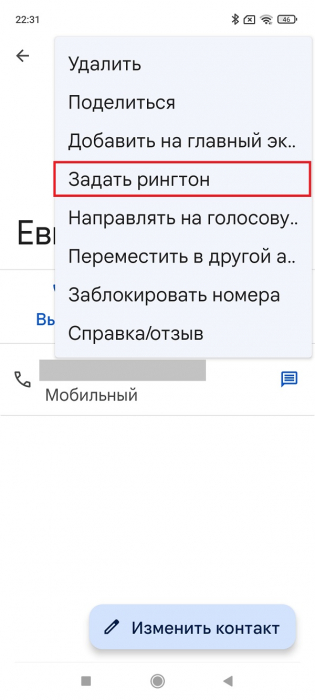
3. Указываем источник, через который установим мелодию. Удобнее всего использовать Проводник.
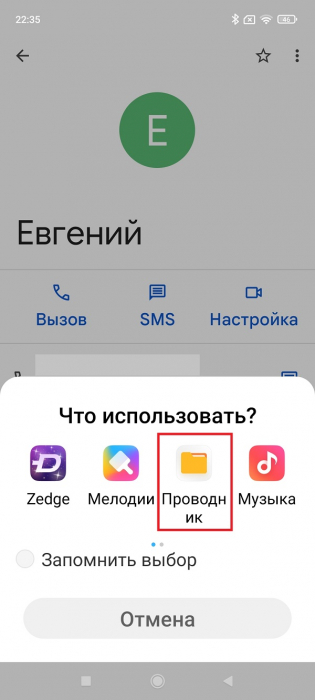
4. Отмечаем нужный аудиофайл галочкой и кликаем внизу «ОК». Файл обязательно должен быть в формате .mp3 и .ogg. На этом установка рингтона заканчивается. Как видим, все делается очень просто и быстро.
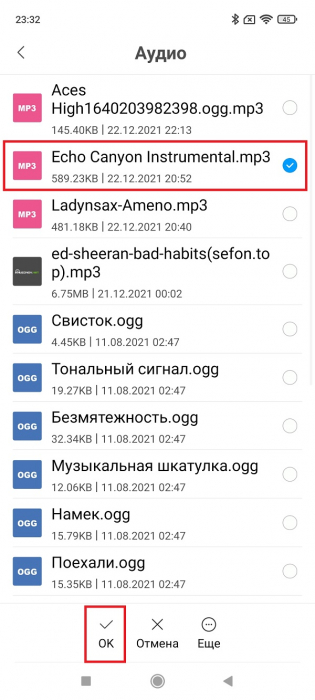
Ручное редактирование рингтона
Иногда пользователь хочет установить на звонок не всю песню, а конкретный отрывок. Обрезать ненужные фрагменты можно в системном приложении «Музыка»:
1. Открываем программу и выбираем интересующую нас мелодию.
2. В появившемся проигрывателе нажимаем по значку ножниц.
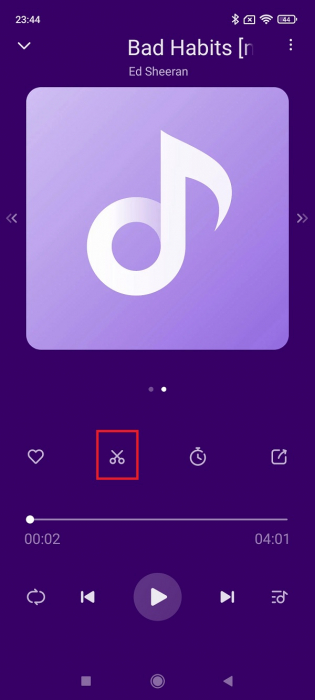
3. Выделяем только тот фрагмент мелодии, который хотим слышать в качестве звонка. Обрезанный участок можно послушать, нажав по кнопке «Воспроизведение».
4. Внизу кликаем «Установить на звонок». Готово.
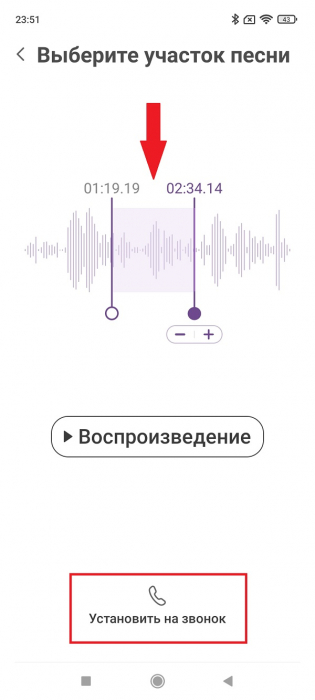
Мы подробно обсудили, как установить мелодию на звонок Xiaomi. Есть много рабочих методов, которые позволят сменить рингтон на вашем смартфоне. Если не устраивает функционал системной функции, обратите внимание на сторонние приложения, о которых мы рассказывали в этой статье.
Источник: andro-news.com
Как слушать Ютуб в фоновом режиме: по шагам

4 — й год работаю удалённо и создаю различные источники дохода. Строю бизнес в интернете и активно инвестирую.
Всем добра мои дорогие подписчики. Надеюсь, вы также согласитесь со мной, что YouTube находится на первых строчках в рейтинге социальных сетей с видеоконтентом. И многие не знают, что она наделена такой функцией, как слушать ютуб в фоновом режиме.
Для этого нужно выполнить ряд простых функций.
Раньше вообще не было никакой возможности слушать каналы в фоне.
Но сейчас есть несколько действенных методов. Давайте разберём несколько действенных методов. Ведь для этого нет необходимости устанавливать дополнительное программное обеспечение.
Как слушать Ютуб в фоновом режиме на андроид
Многие пользователи Ютуб (который, кстати, можно использовать не только для развлечения, но и для стабильного заработка) считают, что воспроизведение в фоне может быть использован только в платной версии, которая называется Premium.
Это является официальной возможностью подключения фонового воспроизведения и дает следующие преимущества:
- Во-первых, при просмотре видеороликов перестают появляться рекламные видео, которые мешают наслаждаться любимыми роликами.
- Во-вторых, дается разрешение на сохранение видео.
- В-третьих, становится доступной функция прослушивания музыкальных треков.
- Приложение принимает вид, который более удобен в использовании.
- И многое другое.
На сегодняшний день Premium доступен пользователям большинства стран мира, поэтому с оформлением подписки не должно возникнуть никаких проблем.
Стоимость подписки составляет всего 4 доллара в месяц и является оправданной в данном случае, так как покрывает весь предоставленный функционал. Попробовать можно вообще без вложений, сервис предоставляет в подарок первые 30 дней совершенно бесплатно.
Однако существует несколько проверенных способов сделать это бесплатно.
С помощью таких путей, возможно, включить любимую музыку, закрыть приложение и пользоваться другим не отвлекаясь на видео. Давайте рассмотрим, что необходимо сделать, чтобы не переплачивать деньги.
Включение фонового режима с помощью изменения настроек браузера
Если у вас нет желания устанавливать на свое устройство дополнительных приложений можно выполнить включение возможности проигрывать музыку на ютубе в фоновом режиме, то можно попробовать воспользоваться браузером Гугл Хром.
С которым мы познакомились, когда чистили историю посещения сайтов на нашем мобильном телефоне.
Он позволяет не только смотреть видео и слушать музыку в YouTube, но и позволяет отправлять его в фоновый режим без дополнительных телодвижений.
Для начала нам необходимо установить последнюю версию программы, если на телефоне отсутствует этот браузер, или обновить его, если он был установлен ранее.
Далее нам нужно запустить приложение на телефоне. Это делается с помощью одинарного тапа по ярлыку Гугл Хром на рабочем столе вашего телефона.

Далее мы должны перейти по ссылке youtube.com . Это действие откроет в браузере видеохостинг.
Если произошел автоматический перевод в вид для мобильного телефона, то в правом верхнем углу нажимаем на три точки и в выпавшем меню находим строку «Полная версия», рядом с которой будет находиться пустой квадратик.
В нем необходимо поставить галочку. Для этого один раз нажимаем на квадрат.

После этого нам необходимо выбрать видео, которое нам нравится, и развернуть его на полный экран.
После чего нам нужно нажать кнопку «Домой» на своем сотовом телефоне.
Теперь воспроизведение не остановится при переходе в фоновый режим.
При этом остается возможность переключения, перемотки и остановки видеоролика.
Такая же функция доступна и в других браузерах, которые обновлены до максимальной версии.
Как слушать Ютуб в фоновом режиме на андроид 2020 с применением YouTube Vanced
Данная программа используется в качестве альтернативной возможности смотреть видеоролики на телефоне, если основное приложение по той или иной причине не нравится. Приложение также доступно для скачивания в Гугл Плэй и совершенно бесплатно.
По сравнению с официальным приложением YouTube Vanced уже в стартовой версии позволяет сворачивать его без потери звучания, что позволяет насладиться музыкой в фоновом режиме.
Так же программа обладает дополнительными функциями, такими как:
- Во-первых, удобный поиск любимого музыкального произведения.
- Во-вторых, возможность создания собственного списка композиций.
- В-третьих, работает, не затрачивая большого количества электроэнергии.
- Можно подписаться на обновление плейлистов других пользователей.
- Звук из видео продолжает воспроизводиться при заблокированном экране телефона.
Интерфейс приложения ничем не отличается от обычного Ютуба, поэтому с управлением никаких проблем возникнуть не должно.

Использование функции картинка в картинке
В операционную систему Андроид восьмого поколения и старше включена функция «Картинка в картинке». Она предназначена для открытия небольшого экрана поверх всех приложений.
Также его можно перемещать в любое место рабочего поля экрана, изменять размер, останавливать воспроизведение видео и многое другое.
Чтобы воспользоваться таким функционалом, его необходимо активировать его в настройках мобильного телефона. Это выполняется следующим образом:
- Во-первых, заходим в настройки телефона.
- Дальнейшим действием нам нужно отыскать подпункт настроек под названием «Приложения и уведомления».

- Переходим в раздел специальные возможности и нажимаем пункт «Картинка в картинке».

Теперь мы можем включить любимое видео, свернуть его с помощью кнопки домой, о которой мы говорили выше. При этом в правом нижнем углу экрана появится небольшое окно, в котором будет транслироваться видеоролик.
Заключение
Сегодня мы рассмотрели, как слушать ютуб в фоновом режиме бесплатно. Оказалось, что это очень хорошая функция, так как можно заниматься другими делами не прекращая прослушивание. В этот момент на ютубе и едет воспроизведение ролика, а мы можем, к примеру, читать книги в читалке.
Вот и еще одна лекция подошла к концу и еще одна проблема больше не провоцирует вопросов. Надеюсь, что статья получилась познавательной и интересной.
До скорых встреч. Ваш Федор Лыков.
Источник: osnovy-pc.ru
YouTube Music на компьютер

YouTube Music – это программа для мобильных платформ, которая позволяет слушать, загружать и собирать в медиатеки музыку из видеохостинга YouTube. Разработка принадлежит компании Google. Суть функционала приложения сводится к тому, чтобы обеспечить пользователя постоянным доступом к огромной библиотеке полностью лицензионного музыкального контента.
Вы сможете одним из первых получить полный доступ к претенциозным новинкам, узнать больше о конкретном исполнителе, просмотреть клип и добавить трек в собственную коллекцию. Приложение отличается приятным и простым интерфейсом в темных тонах. Программа локализована на русский, так что вы легко сможете разобраться в ее функционале.
Будьте осторожны, проект платный, плата за подписку будет взята автоматически, как только триал-период подойдет к концу. Вы можете скачать YouTube Music на компьютер, чтобы пользоваться сервисом еще и на своем ПК. Зачем это нужно? Так вы сможете перенести собственную медиатеку на компьютер, наслаждаясь качественной музыкой, например, во время работы. Тем более, так пользоваться приложением попросту удобнее.

Функционал приложения
Вы не ловили себя на мысли, что заходите на YouTube не столько ради роликов, сколько за музыкой? Новые клипы, интересные ремиксы, подборки и целые альбомы – все это серьезно упрощает жизнь пользователю. Достаточно просто кликнуть на нужный трек, и он тут же заиграет. Вы увидите обложку альбома, сможете подыскать похожие композиции. Весь контент в приложении лицензионный, поэтому и качество звучания тут отличное.
Что же до самой программы, она выполнена на русском, так что с ней сможет разобраться даже новичок. Возможность создавать и выгружать отдельные плейлисты серьезно поможет тем пользователям, которые пользуются несколькими гаджетами. Вы даже можете установить Ютуб Музыка для Виндовс, чтобы перенести любимые треки еще и на ПК.
Достоинства и недостатки
Среди «плюсов» YouTube Music стоит выделить такие:
- Весь контент полностью лицензионный, заплатив единожды, вы получаете доступ ко всей медиатеке.
- Удобный интерфейс и простая навигация в несколько кликов. Русскоязычное меню.
- В приложении есть система рекомендаций с подбором по предпочтениям.
- После покупки аккаунта Premium вам откроется возможность настраивать эквалайзер, в котором много функций.
- У пользователя есть возможность создать собственную медиатеку, сохранить ее, после чего перенести на другое устройство.
YouTube Music, возможно, и нуждается в доработке, но пока что это приложение – одно из лучших в жанре в целом.
К сожалению, «минусы» есть всегда, вот некоторые из них:
- Программа в недостаточной степени оптимизирована. На некоторых устройствах Android часто случаются вылеты и беспричинные остановки воспроизведения.
- При скором истечении подписки музыка просто перестает проигрываться. При этом, подобное не описано в правилах и пользовательском соглашении.
- Система рекомендаций не работает так, как нужно. «Микс пользователя» не обрабатывает новые композиции из истории прослушивания.
- Не работает в фоновом режиме (проблема выявлена на некоторых устройствах).
Безусловно, с некоторыми минусами программы примириться можно, однако пользователи рассчитывают, что их все же исправят в ближайшее время.
Как запустить YouTube Music на ПК

Загрузка мобильного приложения на ПК – это несложная процедура, в которой пользователю потребуется только специальный софт Bluestacks и виртуальный диск. Программа понадобится для того, чтобы создать и настроить платформу с соответствующей требованиям проекта операционной системой. Ее инсталлятор находится в открытом доступе на базе этого сайта. Кроме того, тут вы найдете установщик самого приложения, который позволит вам провести инсталляцию без подключения к интернет-магазину. В любом случае, процедура не займет много времени.
Способ 1
В первую очередь стоит проверить, какие требования у программы. При создании виртуального диска важно подобрать тип ОС так, чтобы она соответствовала им. Когда будете готовы, переходите к процедуре:
- В главном меню BlueStacks найдите пункт о генерации виртуальной платформы. Обратите внимание на спецификацию устройства. Когда процедура завершится, удостоверьтесь, что среди дисков накопителя отобразился новый «гаджет».
- Кликните по наименованию платформы, чтобы войти в меню управления ею. Найдите строку поиска, используйте это меню для того, чтобы найти приложение в магазине, при этом не покидая интерфейс BlueStacks.
- Авторизуйте свой логин и пароль в сервисе. Не забудьте о том, что нужно пройти верификацию учетной записи, для этого пригодится почтовый ящик на Gmail. Затем вернитесь на страницу с активной ссылкой на загрузку приложения.
- Скачайте YouTube Music для ПК. Подождите, пока автоматическая установка не завершится. Затем попробуйте открыть программу на компьютере, используя для этого созданный ярлык в интерфейсе виртуальной платформы.
Что делать в том случае, если загрузить приложение через магазин попросту не вышло? К счастью, есть альтернативный способ того, как можно провести установку.
Способ 2
В таком случае вам потребуется специальный загрузчик, файл в формате «.apk». Его можно отыскать на нашем сайте. Достаточно просто скачать его на накопитель, тот будет в составе архива, извлечь, после чего сделать следующее:
- Сначала удостоверьтесь, что сбой при инсталляции не был спровоцирован ошибкой в функционале существующего виртуального диска. Нелишним будет создать платформу повторно, опять же, тщательно проверив ее версию ОС.
- Откройте главное меню эмулятора BlueStacks. Помимо функции генерации диска, тут есть возможность запустить инсталляцию через файл. Выберите нужный пункт, после чего следуйте подсказкам софта.
- Используйте клавишу «Обзор» для того, чтобы быстро найти нужный инсталлятор на диске. Затем выберите его, нажав на файл мышью, и прожмите кнопку «ОК», чтобы начать распаковку данных.
- По ее завершении начнется автоматическая инсталляция. Просто проверьте в самом конце, появился ли ярлык в меню платформы. Если да, просто кликните по нему для того, чтобы начать сессию в программе.
Такой вариант инсталляции подойдет для любого мобильного софта, чем загрузчик находится в открытом доступе.
Похожие программы
Аналогов у YouTube Music, если сравнивать именно функционал, не так и много. Впрочем, если вы любитель послушать музыку, вам стоит обратить внимания на такие приложения:
- Audiomack Download New Music https://android-for-windows.ru/programs/youtube-music/» target=»_blank»]android-for-windows.ru[/mask_link]
